Création et gestion de listes de lecteur
Une liste de lecteur est une collection de vidéos connexes ou d'autres ressources multimédias (saisons, événements en direct, etc.) qui sont regroupées dans un ordre particulier pour être lues dans un lecteur. Le module Médias facilite la création de listes de lecteur et l'ajout de ressources à une liste de lecteur. Une fois les listes de lecteur créées, vous pouvez:
- Ajouter des listes de lecteur aux pages utilisées dans les applications Beacon - Pour plus d'informations, voir Gestion des listes de lecteur sur les pages
- Publier une liste de lecteur sur un lecteur pour l'afficher sur une page Web - Pour plus d'informations, voir Publication de vidéos et de listes de lecteur avec le module Médias
Pour obtenir des informations générales sur les listes de lecteur, y compris les bonnes pratiques et des conseils pour les utiliser efficacement, consultez Introduction aux listes de lecteur.
Types de listes de lecteur
Il existe deux types de listes de lecteur:
- Manuel - Avec une liste de lecteur manuelle, vous attribuez des vidéos ou des ressources multimédias spécifiques à la liste de lecteur et vous les réorganisez manuellement
- Intelligent - Avec une liste de lecteur intelligente, les vidéos ou les ressources multimédias de la liste de lecteur sont créées automatiquement, en fonction des balises ou d'autres métadonnées associées à la ressource. Les listes de lecteur intelligentes sont dynamiques et automatiquement mises à jour en fonction des ressources de votre médiathèque et des règles qui définissent la liste de lecteur.
Il existe des variantes Video Cloud et OTT des deux types de listes de lecteur.
- Listes de lecteur Video Cloud: ne peuvent contenir que des vidéos
- Playlists OTT - Peut contenir des vidéos et d'autres entités (événements en direct, séries, saisons, etc.).
Brightcove recommande que les listes de lecteur contenant uniquement des vidéos soient créées en tant que listes de lecteur Video Cloud, même si les listes de lecteur OTT ne peuvent contenir que des vidéos. Il n'y a pas de limite au nombre de listes de lecteur pouvant être créées. Les ressources initialement chargées dans une liste de lecteur du lecteur sont déterminées par le type de liste de lecteur:
- Manuel - Les ressources sont chargées dans la liste de lecteur en fonction de l'ordre des éléments de la liste de lecteur
- Intelligent - Les ressources sont chargées dans la liste de lecteur en fonction du paramètre de liste de lecteur Ordre de lecteur
Afficher toutes les listes de lecteur
Pour afficher toutes les listes de lecteur du compte, dans le panneau de navigation latéral, cliquez sur Toutes les listes de lecteur Video Cloud ou sur les listes de lecteur OTT. Toutes les listes de lecteur Video Cloud affichent toutes les listes de lecteur Video Cloud qui ont été créées. Toutes les listes de lecteur OTT afficheront toutes les listes de lecteur OTT ET les listes de lecteur Video Cloud qui ont été ingérées dans Beacon (colonne d'ingestion de balises avec un ![]() ).
).
Pour les listes de lecteur Video Cloud, la page affiche:
- Playlist name: nom de la liste de lecteur
- Reference ID: ID de référence de la liste de lecteur
- Paramètres: paramètres utilisés pour créer la liste de lecteur (listes de lecteur intelligentes uniquement)
- Updated date: date de la dernière mise à jour de la playlist
- Video Count: nombre de vidéos dans la liste de lecteur
Pour les listes de lecteur OTT, la page affichera:
- Playlist name: nom de la liste de lecteur
- Statut - Publié (
 ) ou non publié (
) ou non publié ( )
) - Media count: nombre de ressources dans la liste de lecteur
- Media Type: types de médias dans la liste de lecteur
- Paramètres: paramètres utilisés pour créer la liste de lecteur (listes de lecteur intelligentes uniquement)
- Updated date: date de la dernière mise à jour de la playlist
Création d'une playlist
Pour créer une liste de lecteur, ouvrez le module Médias et procédez comme suit:
- Dans le panneau de navigation latéral, cliquez sur Créer une liste de lecteur. La boîte de dialogue Créer une liste de lecteur s'ouvre.
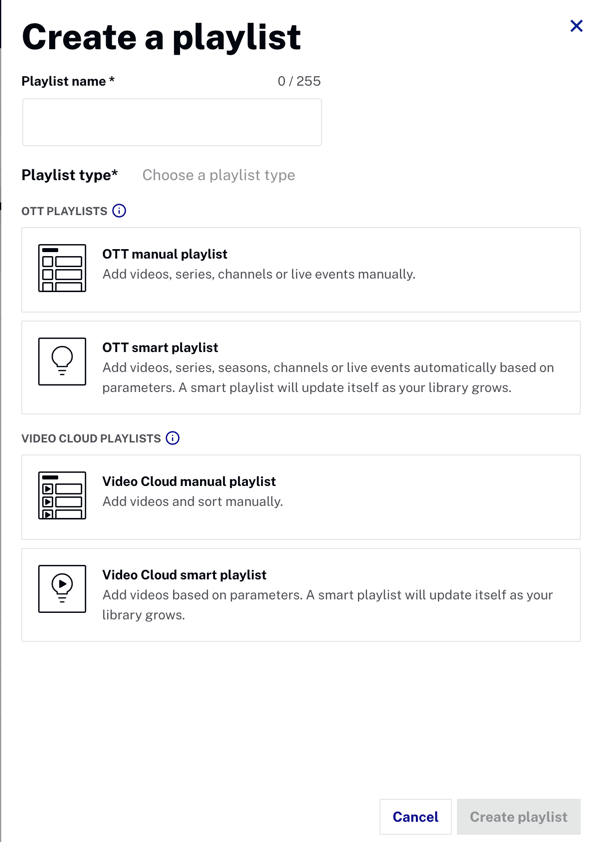
- Saisissez un nom de liste de lecteur.
- Cliquez sur un type de liste de lecteur.
- Cliquez sur Créer une playlist. Le panneau va se fermer puis rouvrir.
- Cliquez sur l'onglet Vue d'ensemble et configurez les paramètres de présentation selon vos besoins.
- Affichage de la langue (Beacon uniquement) - Sélectionnez une langue pour entrer les paramètres d'aperçu dans une langue localisée
- Nom: nom de la playlist
- Titre (listes de lecteur OTT uniquement): titre de la playlist affiché dans les applications Beacon
- ID de référence (listes de lecteur Video Cloud uniquement): identifiant unique attribué par un éditeur à une playlist
- description: description de la playlist
- Afficher la liste de lecteur dans la barre latérale (listes de lecteur Video Cloud uniquement) - Si cette case est cochée, la liste de lecteur apparaîtra dans la barre latérale
- Le panneau de la liste de lecteur contiendra d'autres paramètres qui peuvent être configurés en fonction du type de liste de lecteur:
- Smart (disponible pour les listes de lecteur Video Cloud et OTT)
- Disponibilité (listes de lecteur OTT uniquement)
Configuration des paramètres de playlist intelligente OTT
Si vous créez une liste de lecteur intelligente OTT, cliquez sur l'onglet Smart pour configurer les paramètres de la liste de lecteur intelligente. La section Paramètres permet de définir les ressources qui apparaîtront dans la liste de lecteur. Les paramètres suivants sont pris en charge.
- Acteurs, réalisateurs, écrivains, chanteurs, compositeurs de musique, auteurs de chansons - La valeur de l'un de ces champs est utilisée pour définir les vidéos de la playlist
- Tags - Les tags sont utilisés pour définir les vidéos qui apparaîtront dans la liste de lecteur. Saisissez une ou plusieurs balises (séparées par des virgules).
- Genres - Les genres sont utilisés pour définir les vidéos qui apparaîtront dans la liste de lecteur. Saisissez un ou plusieurs genres (séparés par des virgules).
- Type de contenu - Sélectionnez les types de ressources à inclure dans la liste de lecteur
- Titre - Le titre de la vidéo est utilisé pour définir les vidéos qui apparaîtront dans la liste de lecteur. Saisissez un titre à rechercher.
- Texte à inclure - Inclure les vidéos avec le titre saisi
- Texte à exclure - Exclure les vidéos avec le titre saisi
Tous les paramètres (sauf le type de contenu et le titre) prennent en charge les options suivantes:
- Faire correspondre tout - Exiger que toutes les ressources aient toutes les valeurs répertoriées
- Exclure - Exclure les actifs avec les valeurs saisies
Utilisation de plusieurs paramètres
Vous pouvez entrer plusieurs paramètres en cliquant sur Ajouter un paramètre, puis en saisissant un paramètre supplémentaire. Par défaut, plusieurs paramètres seront évalués à l'aide d'une opération AND. Pour modifier la façon dont plusieurs paramètres sont évalués, cliquez sur l'icône de sélection (![]() ) en regard de l'en-tête Paramètres.
) en regard de l'en-tête Paramètres.
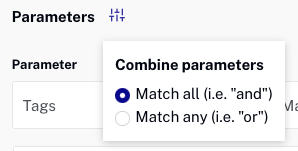
Dans l'exemple suivant, toutes les vidéos qui ont un réalisateur de Megan Long et qui sont étiquetées birds seront ajoutées à la playlist.
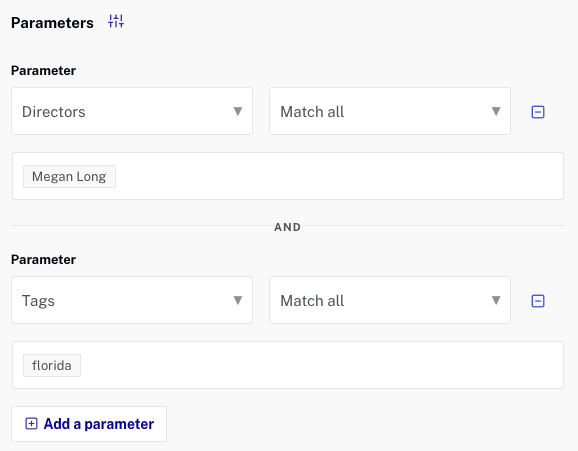
Cliquez sur Appliquer pour enregistrer les modifications.
Ajout de ressources à une liste de lecteur manuelle OTT
Pour ajouter des vidéos à une liste de lecteur manuelle OTT, procédez comme suit:
- Dans le panneau de navigation latéral, cliquez sur Listes de lecteur OTT.
- Cliquez sur le nom d'une playlist pour ouvrir les détails de la liste de lecteur.
- Cliquez sur Ajouter du contenu.
- Cliquez sur les ressources pour les sélectionner. Cliquez sur les onglets en haut de la boîte de dialogue pour filtrer par type de contenu. Le champ de recherche peut être utilisé pour rechercher des actifs.
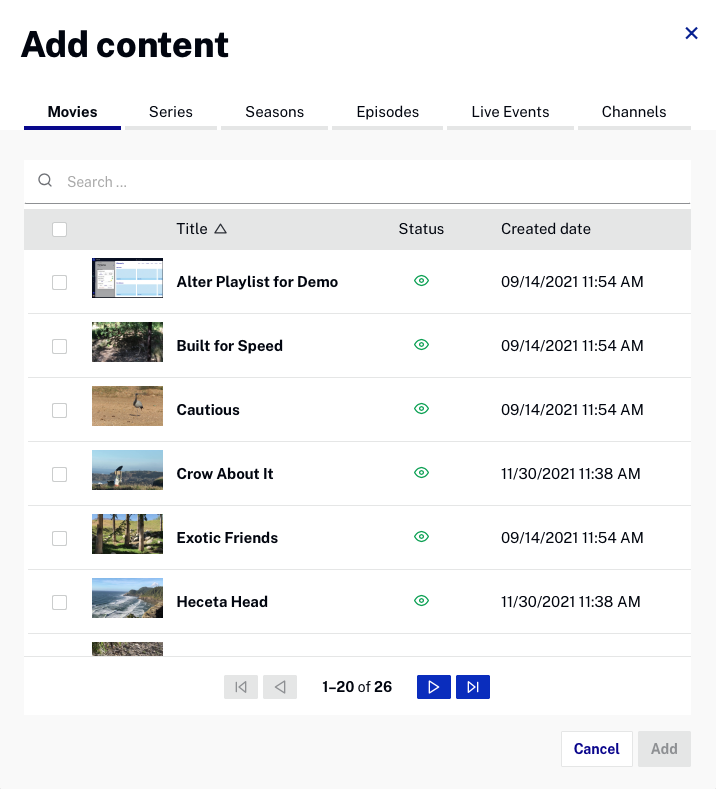
- Cliquez sur Ajouter. Les vidéos ajoutées à une liste de lecteur manuelle seront ajoutées à la fin de la liste de lecteur.
Configuration de la disponibilité des playlists
Les détails de disponibilité des listes de lecteur peuvent être utilisés pour restreindre l'accès aux listes de lecteur OTT en fonction de la date, des lieux et des appareils Pour afficher et modifier les détails de disponibilité d'une liste de lecteur OTT, procédez comme suit:
- Cliquez sur Listes de lecteur OTT dans la navigation du panneau.
- Cliquez sur le nom d'une playlist pour ouvrir la page des détails de la liste de lecteur.
- Cliquez sur Modifier les paramètres.
- Cliquez sur l'onglet Disponibilité.
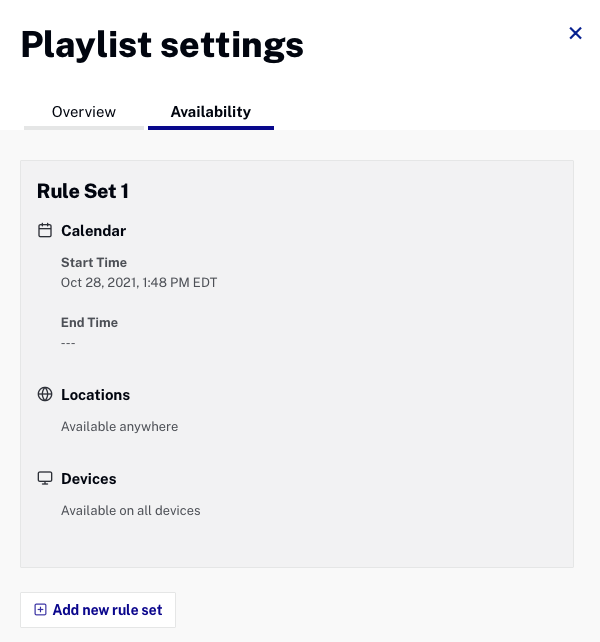
Les paramètres de disponibilité sont contrôlés à l'aide d'ensembles de règles. Toutes les listes de lecteur doivent avoir au moins un ensemble de règles. Des ensembles de règles sont créés pour contrôler l'accès à une vidéo en fonction des éléments suivants:
- Dates de début/fin
- Emplacements
- Appareils
Configuration des paramètres de la playlist intelligente Video Cloud
Si vous créez une liste de lecteur intelligente, cliquez sur l'onglet Smart pour configurer les paramètres suivants.
- Ordre de lecteur: contrôle l'ordre dans lequel les vidéos de la liste de lecteur sont lues. Les options suivantes sont disponibles.
Ordre de jeu Description Date d'activation (la plus ancienne en premier) En fonction de la date d'activation de la vidéo, les vidéos les plus anciennes en premier Date d'activation (le plus récent en premier) En fonction de la date d'activation de la vidéo, les vidéos les plus récentes en premier Nom de la vidéo (A - Z) Alphabétique par nom de vidéo Nombre total de pièces Basé sur le nombre total de vidéos lues Pièces de théâtre de la dernière semaine Basé sur le nombre total de vidéos lues la semaine précédente. Notez que les données de lecteur de la semaine précédente conservées dans les métadonnées de la vidéo peuvent dater de 2 jours au maximum. Par conséquent, les vidéos que vous obtenez peuvent ne pas correspondre à celles que vous voyez si vous regardez les vues des vidéos des 7 derniers jours dans le module Analytics. Date de début (la plus ancienne en premier) En fonction de la date de début prévue de la vidéo, les vidéos les plus anciennes en premier. Si aucune date de début n'est spécifiée pour une vidéo, elle n'apparaîtra pas dans une liste de lecteur classée par date de début. Remarque: La programmation vidéo n'est disponible que pour les comptes Video Cloud Enterprise. Date de début (le plus récent en premier) En fonction de la date de début prévue de la vidéo, les vidéos les plus récentes en premier. Si aucune date de début n'est spécifiée pour une vidéo, elle n'apparaîtra pas dans une liste de lecteur classée par date de début. Remarque: La programmation vidéo n'est disponible que pour les comptes Video Cloud Enterprise. - Limiter le nombre de vidéos - Entrez le nombre maximum de vidéos qui doivent figurer dans la liste de lecteur (100 par défaut, 1 000 maximum)
Paramètres de la playlist intelligente
La section Paramètres permet de définir les vidéos qui apparaîtront dans la liste de lecteur. Les paramètres suivants sont pris en charge.
- Tags - Les balises vidéo sont utilisées pour définir les vidéos qui apparaîtront dans la liste de lecteur. Saisissez une ou plusieurs balises (séparées par des virgules). La liste déroulante Tags fournit les options suivantes:
- Faire correspondre n'importe quel élément: inclut les vidéos qui ont un ou plusieurs des tags répertoriés
- Faire correspondre tout - Exiger que toutes les vidéos de la liste de lecteur aient toutes les balises répertoriées
- Nom - Le nom de la vidéo est utilisé pour définir les vidéos qui apparaîtront dans la liste de lecteur. Saisissez le nom de la vidéo à rechercher.
- Description - La description courte et longue de la vidéo est utilisée pour définir les vidéos qui apparaîtront dans la liste de lecteur. Saisissez une description à rechercher.
- Champs personnalisés - Les champs personnalisés de la vidéo sont utilisés pour définir les vidéos qui apparaîtront dans la liste de lecteur. Sélectionnez un champ personnalisé dans la liste déroulante, puis sélectionnez/entrez une valeur de champ personnalisé.
- Faire correspondre n'importe quelle valeur: incluez les vidéos dont l'une des valeurs de champ personnalisées est répertoriée
- Exclure - Exclure les vidéos dont les valeurs de champ personnalisées sélectionnées sont répertoriées
- Updated date: date de mise à jour de la vidéo
- Date de création: date de création de la vidéo
- Last activated date: date à laquelle la vidéo a été activée pour la dernière fois
Les options Nom, Description et Champ personnalisé (type de texte) prennent en charge les options suivantes:
- Texte à inclure - Incluez les vidéos dont le texte figure dans le nom, une description courte ou longue ou un champ personnalisé
- Texte à exclure: exclut les vidéos dont le texte figure dans le nom, les champs de description courte ou longue ou le champ personnalisé
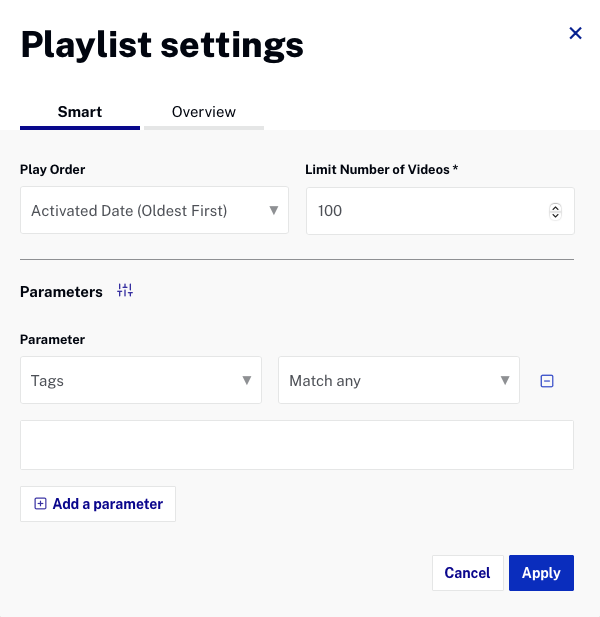
Utilisation de plusieurs paramètres
Vous pouvez entrer plusieurs paramètres en cliquant sur Ajouter un paramètre, puis en saisissant un paramètre supplémentaire. Par défaut, plusieurs paramètres seront évalués à l'aide d'une opération OR. Pour modifier la façon dont plusieurs paramètres sont évalués, cliquez sur l'icône de sélection (![]() ) en regard de l'en-tête Paramètres.
) en regard de l'en-tête Paramètres.
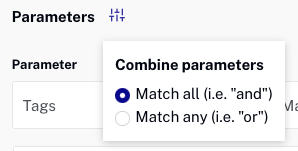
Dans l'exemple suivant, toutes les vidéos qui sont étiquetées oiseaux ou animaux ou dont la valeur de champ personnalisé Sujet est Animals sera ajouté à la liste de lecteur.
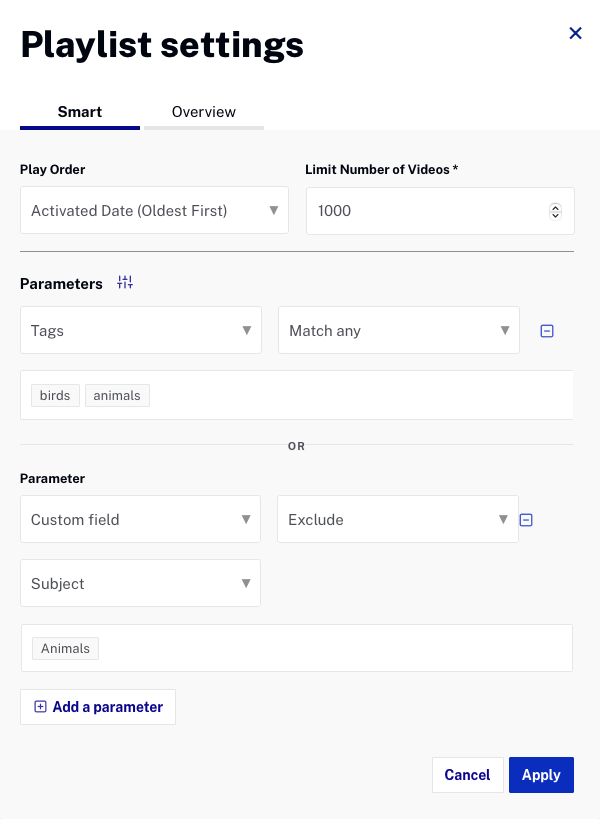
Cliquez sur Appliquer pour enregistrer les modifications.
Ajout de vidéos à une liste de lecteur manuelle de Video Cloud
Pour ajouter des vidéos à une liste de lecteur manuelle, procédez comme suit:
- Dans le panneau de navigation latéral, cliquez sur Toutes les vidéos.
- Cochez les cases en regard des vidéos qui doivent être ajoutées à la liste de lecteur.
- Cliquez sur Plus > Ajouter à la liste de lecteur en haut de la page.
- Sélectionnez la liste de lecteur à laquelle ajouter les vidéos.
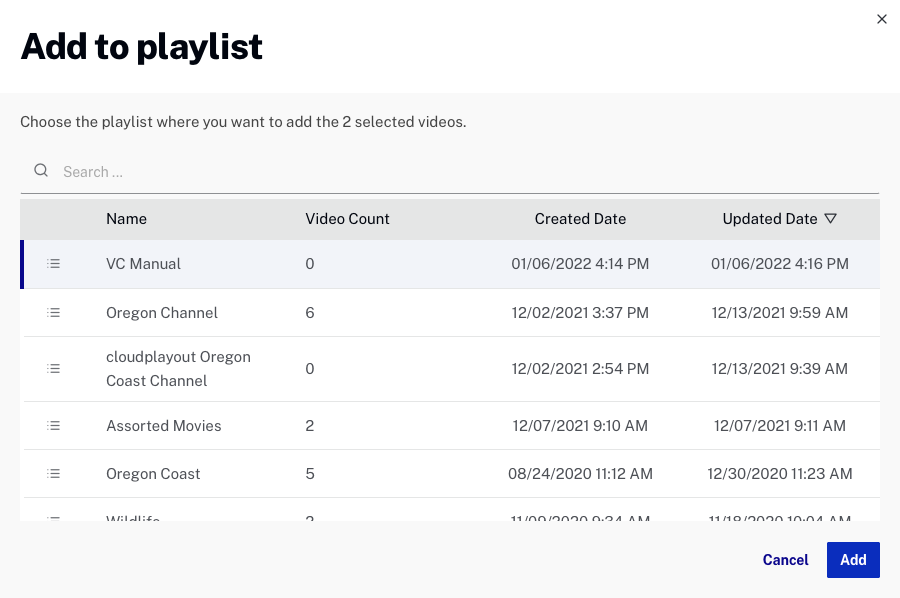
- Cliquez sur Ajouter. Les vidéos ajoutées à une liste de lecteur manuelle seront ajoutées en haut de la liste de lecteur.
Changer l'ordre des vidéos dans une liste de lecteur
Pour modifier l'ordre des vidéos d'une liste de lecteur, suivez les étapes en fonction du type de liste de lecteur que vous utilisez.
Modification de l'ordre des vidéos dans une liste de lecteur manuelle
Pour modifier l'ordre des vidéos d'une liste de lecteur manuelle Beacon ou d'une liste de lecteur manuelle de Video Cloud, procédez comme suit.
- Ouvrez la liste de lecteur en utilisant l'une des méthodes suivantes:
- Cliquez sur le nom de la playlist dans le panneau de navigation latéral
- Cliquez sur Toutes les listes de lecteur Video Cloud ou OTT dans le panneau de navigation latéral, localisez la liste de lecteur et cliquez sur le nom de la liste de lecteur.
- Vérifiez que la liste des vidéos de la liste de lecteur s'affiche.
- Cliquez sur un élément vidéo et faites-le glisser vers son nouvel emplacement dans la liste.
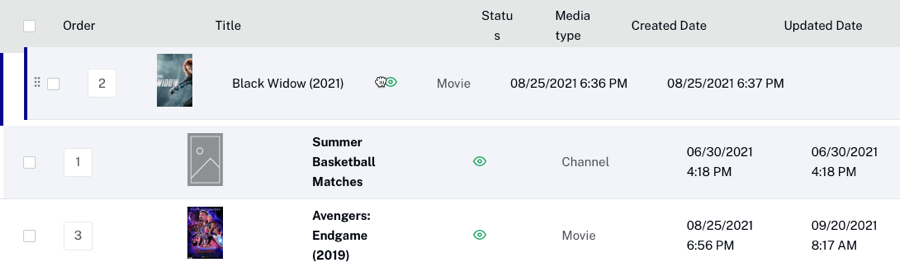
Changer l'ordre des vidéos dans une liste de lecteur intelligente
- Si la liste de lecteur est affichée dans le panneau de navigation latéral, cliquez sur la liste de lecteur, puis cliquez sur la flèche vers le bas en regard de la liste de lecteur et cliquez sur Modifier les paramètres.
- Si la liste de lecteur n'est pas affichée dans la barre latérale, cliquez sur Toutes les listes de lecteur Video Cloud dans le panneau de navigation latéral, localisez la liste de lecteur, cliquez sur le nom de la liste de lecteur, puis cliquez sur Modifier les paramètres.
- Sélectionnez un nouvel ordre de lecteur pour la liste de lecteur.
- Cliquez sur Enregistrer.
Les listes de lecteur intelligentes sont créées dynamiquement lorsque le lecteur est chargé à partir des informations vidéo disponibles afin que l'ordre reflète toujours l'état actuel. Cependant, le lecteur obtient toujours ses informations via l'API Playback qui utilise les données mises en cache pendant 20 minutes maximum. Les listes de lecteur peuvent prendre autant de temps à être actualisées et peuvent être en retard par rapport à ce que l'API CMS afficherait.
Modification des paramètres des listes
Pour modifier les paramètres d'une liste de lecteur manuelle ou intelligente, procédez comme suit:
- Si la liste de lecteur est affichée dans le panneau de navigation latéral, cliquez sur la liste de lecteur, puis cliquez sur la flèche vers le bas en regard de la liste de lecteur et cliquez sur Modifier les paramètres.
- Si la liste de lecteur n'est pas affichée dans la barre latérale, cliquez sur Toutes les listes de lecteur Video Cloud ou sur les listes de lecteur OTT dans le panneau de navigation latéral, localisez la liste de lecteur et cliquez sur le nom de la liste de lecteur, puis cliquez sur Modifier les paramètres.
- Modifiez les paramètres de la playlist, puis cliquez sur Appliquer.
Suppression d'une playlist
Pour supprimer une liste de lecteur, procédez comme suit:
- Cliquez sur Toutes les listes de lecteur Video Cloud ou sur les listes de lecteur OTT dans le panneau de navigation latéral.
- Cochez la case en regard de la liste de lecteur à supprimer.
- Cliquez sur le bouton Supprimer (
 ).
). - Cliquez sur Supprimer pour confirmer la suppression.
Si la liste de lecteur est affichée dans le panneau de navigation latéral, vous pouvez cliquer sur la liste de lecteur, puis cliquer sur la flèche vers le bas en regard de la liste de lecteur et cliquer sur Supprimer.
Suppression de vidéos d'une liste de lecteur manuelle
Pour supprimer une vidéo d'une liste de lecteur manuelle, procédez comme suit:
- Ouvrez la liste de lecteur manuelle en utilisant l'une des méthodes suivantes:
- Cliquez sur le nom de la playlist dans le panneau de navigation latéral
- Cliquez sur Toutes les listes de lecteur Video Cloud ou OTT dans le panneau de navigation latéral, localisez la liste de lecteur et cliquez sur le nom de la liste de lecteur.
- Vérifiez que la liste des vidéos de la liste de lecteur s'affiche.
- Cochez la case en regard de la ou des ressources à supprimer.
- Cliquez sur Supprimer les vidéos > Supprimer de la liste de lecteur.
Vous pouvez également supprimer une vidéo d'une liste de lecteur manuelle en modifiant les propriétés de la vidéo. Dans la section Catégorisation, supprimez la liste de lecteur de la section Listes de lecteur manuelles.

